Windows預覽體驗計劃顯示0x80072ee2怎么辦?
Windows預覽體驗計劃可以讓用戶體驗最新的系統版本和功能,很多用戶都加入了Windows預覽體驗計劃,最近有用戶反映在Windows預覽體驗計劃出現錯誤提示0x80072ee2,不知道該怎么解決,下面小編為大家帶來Windows預覽體驗計劃顯示0x80072ee2解決方法,快來看看吧!
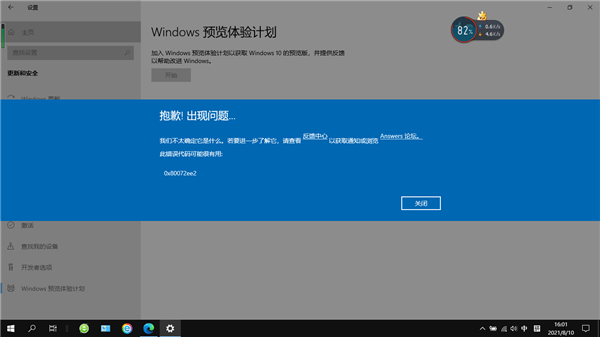
Windows預覽體驗計劃顯示0x80072ee2解決方法
首先你需要確定你的網路連接是否通暢。
你也可以嘗試更改 DNS 地址。方法:
1、使用管理員賬戶登錄系統;
2、打開”控制面板“;
3、進入”網絡和 Internet “頁面;
4、再進入”網絡和共享中心“;
5、在左側導航欄中點擊“更改適配器設置”;
6、在新彈出的窗口中右鍵當前的網絡連接(本地連接或寬帶連接);
7、選擇“屬性”;
8、再選擇“ Internet 協議版本 4 (TCP/IPv4)”,點擊“屬性”;
9、在打開的“ Internet 協議版本 4 (TCP/IPv4)”屬性窗口中,選擇“使用以下DNS服務器”,手動設置;
10、在首選 DNS 服務器中輸入:4.2.2.1,在備用 DNS 服務器中輸入:4.2.2.2(這個應該是 Microsoft 的專用 Domain Name Server)。
設置完成后請在嘗試一遍。成功后可能需要把 DNS 換回“自動”。這取決于你能否正常使用互聯網路了。
如果更換 DNS 無法解決你的問題,嘗試進行“網絡重置”。這一項設置你可以在“Windows 設置”中找到。你也可以通過命令提示符完成此操作:
(1)右鍵以管理員身份打開 CMD 或者 PowerShell;
(2)在打開的管理員命令提示符中輸入命令:netsh winsock reset (按回車鍵執行命令)。
執行此操作后需要重啟設備。
相關文章:
1. Windows11升級可能會加密硬盤 注意!這個按鈕不要碰!2. 怎么徹底關閉Win10系統的自動更新功能?3. Win10桌面圖標大小怎么更改?Win10桌面圖標大小更改方法介紹4. Win10系統下雙核瀏覽器如何切換內核?5. 統信uos系統怎么選擇打印機驅動? uos打印機驅動的兩種選擇方法6. macOS Ventura 13.3 正式版發布: 增加了重復照片檢測功能等功能7. 教你如何使用兩行代碼激活Windows系統8. Win8系統提示無線適配器或訪問點有問題怎么解決?9. Win10微軟搜索很慢怎么辦?瞬間提速方法推薦10. rsync結合 inotfiy 實現實時備份的問題

 網公網安備
網公網安備